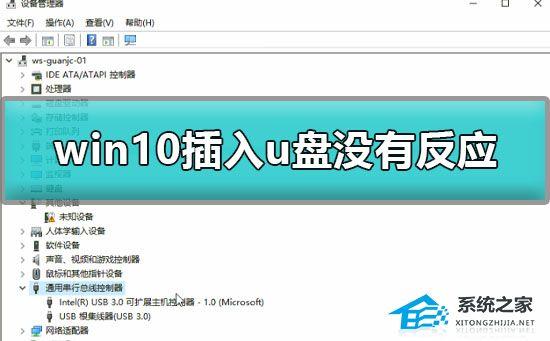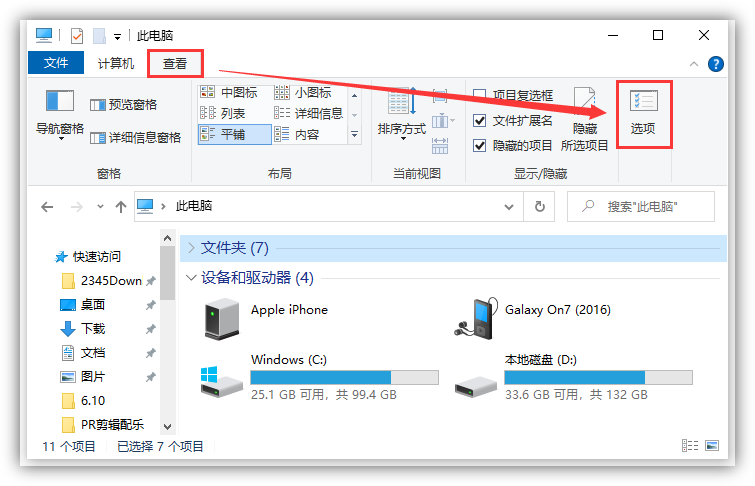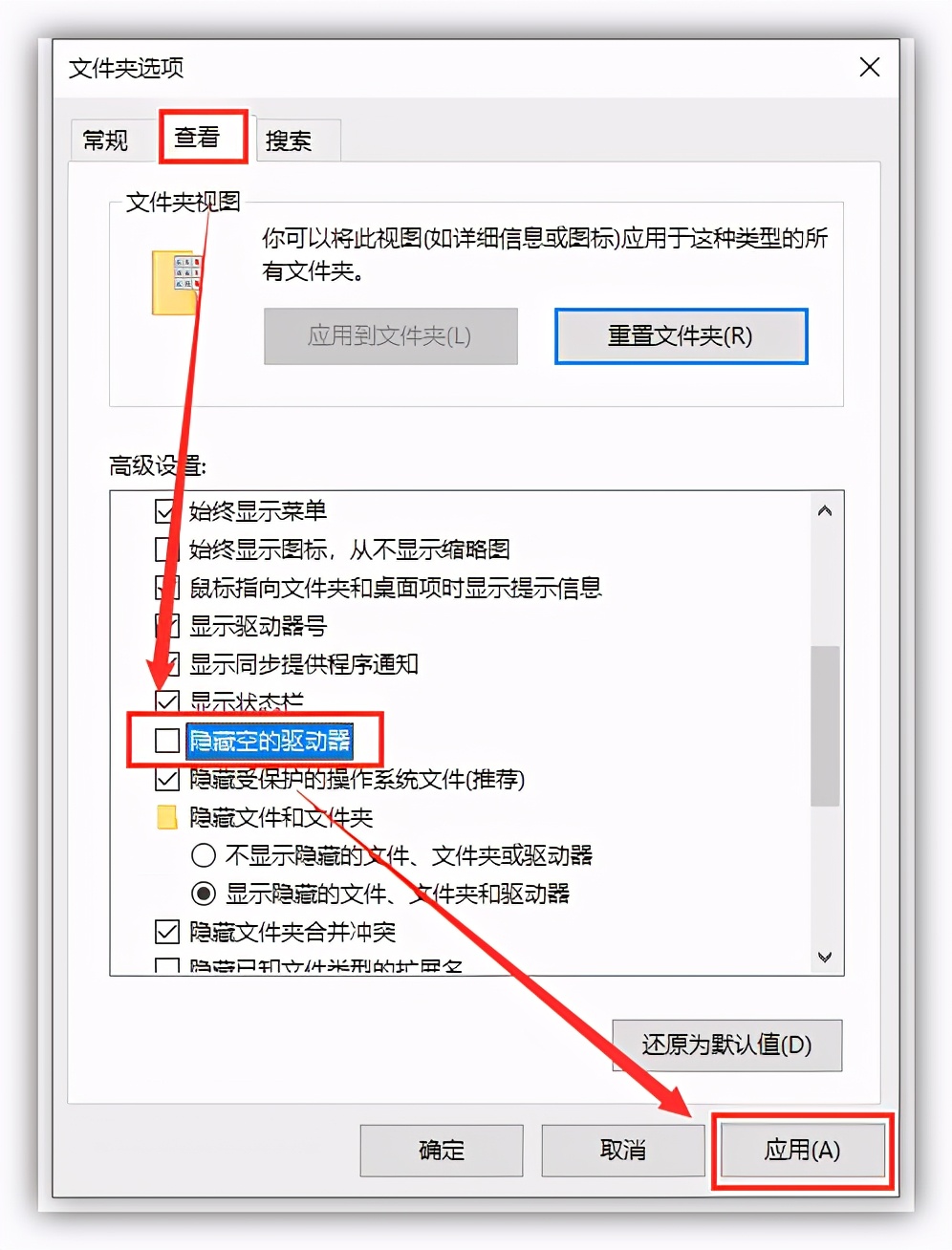插入电脑后u盘不显示怎么办
简单到家
 3824人浏览
3824人浏览
 2024-11-22
2024-11-22
通过u盘我们可以插入到电脑中进行资料的转移和存储,也可以制作成启动盘用于修复或者重装系统。不过有网友反映插入电脑后u盘不显示怎么办,不知道为什么u盘不显示盘符。下面小编就教下大家u盘插入电脑不显示的解决方法。
工具/原料:
系统版本:Windows 7
品牌型号:联想Lenovo
u盘插入电脑不显示怎么解决:
1、首先我们右键点击“计算机”,从弹出来的菜单中选择“管理”的选项。
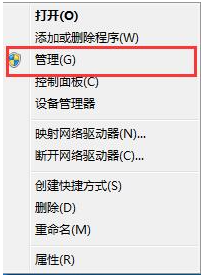
2、在我们打开的“计算机管理”的窗口当中,展开“存储”—“磁盘管理”的选项。
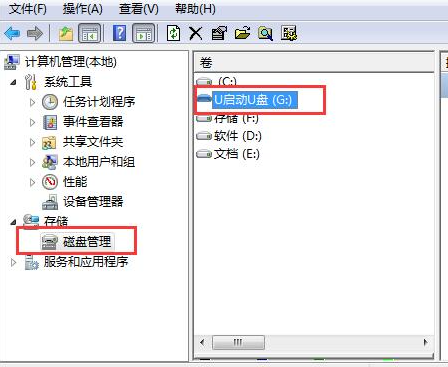
3、右键点击无法正常显示的u盘盘符,选择“更改驱动器和路径”的选项。
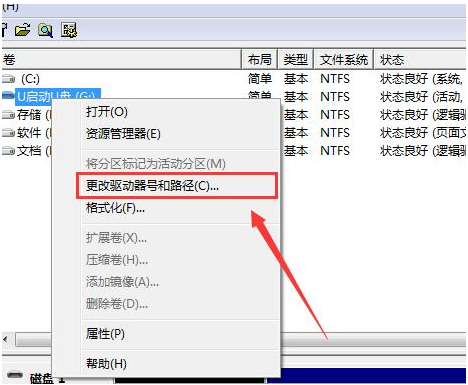
4、然后为当前的u盘分配一个没有被占用的盘符就可以了。
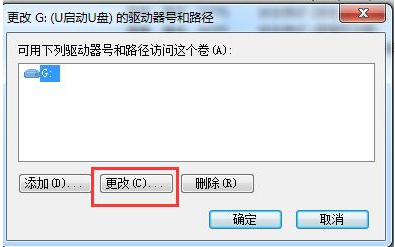
5、当然,我们还可以通过修改一下注册表来把u盘的盘符显示出来。
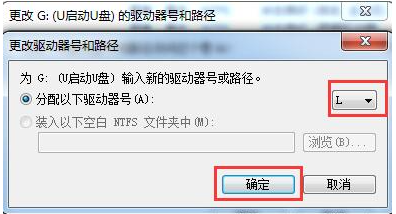
6、用户按组合键win+r打开“运行”的对话框,输入“regedit”进入注册表程序。
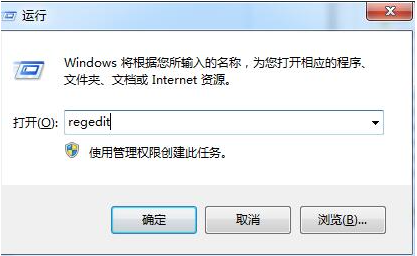
7、用户依次展开“HKEY_CURRENT_USER\Software\Microsoft\Windows\CurrentVersion\Policies\Explorer”,把“nodrives”键值删除掉即可。
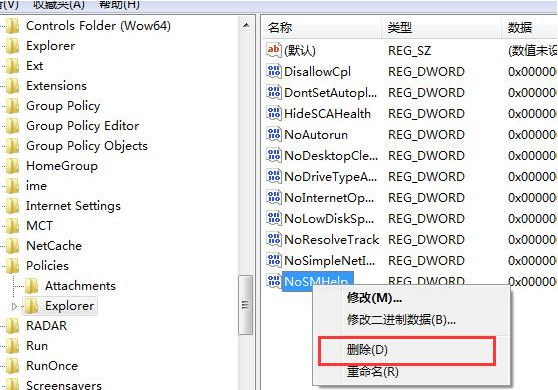
以上便是u盘插入电脑不显示的解决方法,希望能帮到大家。
上述内容为转载或编者观点,不代表简单到家意见,不承担任何法律责任。
服务推荐
更多>
资讯推荐
更多>
Win10插入u盘没有反应怎么办
 594浏览
594浏览
 2023-07-07
2023-07-07
 594浏览
594浏览
 2023-07-07
2023-07-07